Как сканировать документы в Macintosh: Комрьютеры MAC, как их еще называют, это компьютеры, созданные компанией Apple. Сканирование документов с этой операционной системой - очень простой процесс. Его также можно выполнить несколькими способами. В продолжение покажем вам некоторые методы сканирования изображений и документов.
Комрьютеры MAC, как их
еще называют, это компьютеры, созданные
компанией Apple. Сканирование документов
с этой операционной системой - очень
простой процесс. Его также можно выполнить
несколькими способами. В продолжение
покажем вам некоторые методы сканирования
изображений и документов.
Для этого нам понадобится
сканер или многофункциональный принтер,
подключенный к компьютеру и установленный
без ошибок.
Компьютер должен быть
включенным и готовым к обработке любой
информации. Выполните следующие действия
...
Сканирование документа с печатающих устройств
Это первый и самый
простой метод сканирования. Перейдите
к меню Принтеры, расположенное в System
Preferences. Появится изображение принтера,
в котором указано печать и сканирование.
Нужно нажать на нем и появится всплывающее
окно с устройством, которое установлено
на компьютере для сканирования.
В верхней части этого
окна откройте две опции: принтеры и
сканеры. Выберите СКАНИРОВАНИЕ. Когда
вы зашли во вкладку сканера, нажмите на
Открыть сканер, откроется окно с
оцифровкой документа на зеркале сканера.
В правой части меню появятся опции для
применения параметров отсканированного
документа, таких как цвет, тип документа,
где вы хотите его сохранить и др.
| Отсканировать документ в Macintosh |
Сканирование с помощью приложения предварительного просмотра MAC
Этот вариант быстрее
и менее специфичный по опциям. С ним вы
сможете отсканировать документ, но уже
с меньшим количеством опций для настроек
документа. Первое, что нужно сделать,
это зайти в приложения и выбрать опцию
предварительного просмотра.
| Предварительный просмотр |
Откроется новое окно,
которое соответствует предварительному
просмотру. В левом верхнем углу окна
кликните на опции ФАЙЛ, а затем
Импортировать со сканера. Нужно будет
выбрать оборудование, которое установлено
для сканирования. Помните, что документ
должен быть расположен на зеркале
принтера или сканера. Сразу же кликните
и устройство начнет процесс оцифровки
документа на стекле сканера.
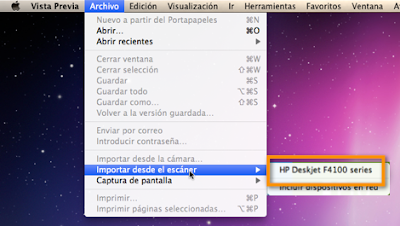 |
| Выбрать сканер из списка доступных устройств |
Отсканированный документ
будет отображен в предварительном
просмотре. Как и на первом этапе мы можно
выбратьопции для применения параметров
отсканированного документа, таких как
цвет, тип документа, где вы хотите его
сохранить и др. В продолжение метод для
сканирования с помощью съемки.
Сканирование документа путем фотографирования изображений в Mac
Этот метод прошлом
можно использовать как и вышеупомянутые
методы для сканирования документов,
которые нам нужно отправить, редактировать
или сохранить на компьютере. Зайдите в
приложения и найдите опцию Фотографирование.
В этом окне вы обнаружите в левом верхнем
углу устройства, которые могут выполнить
фотографирование изображения. Если у
вас есть сканер, он отобразится в списке.
Также появится принтер со встроенным
сканером. Выбираете то устройство,
которое лучше всего подходит вам.
Как и в первом способе,
в правом нижнем углу появлятся два типа
сканирования: нормальное сканирование
и персонализированное (в этом режиме
вы сможете выбрать тип документа, его
размер, масштаб и др). В данной операционной
системе у нас есть несколько вариантов
для сканирования без необходимости
загрузки драйверов или приложений для
сканирования. Если у вас возникли
какие-либо проблемы или вам нужно задать
вопрос, мы будем рады помочь.







КОММЕНТАРИИ